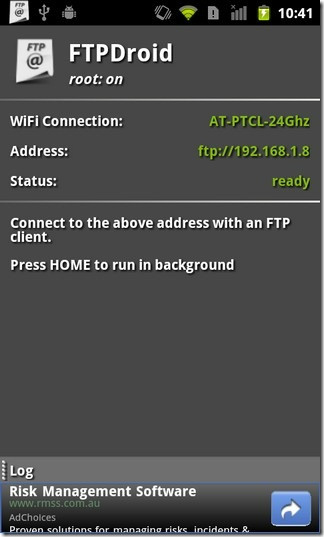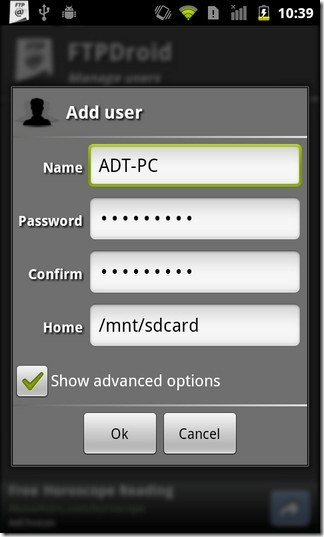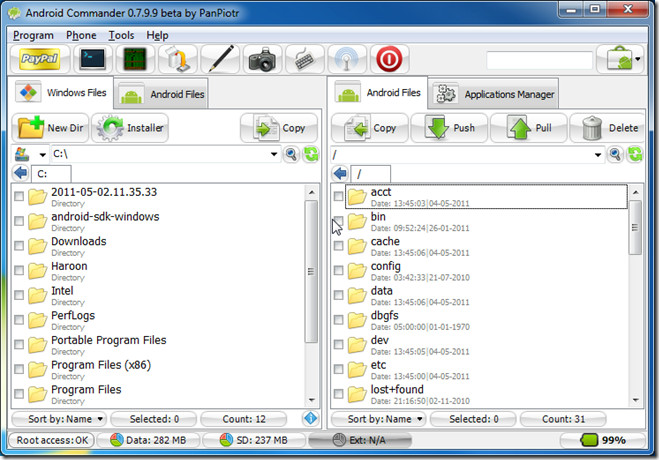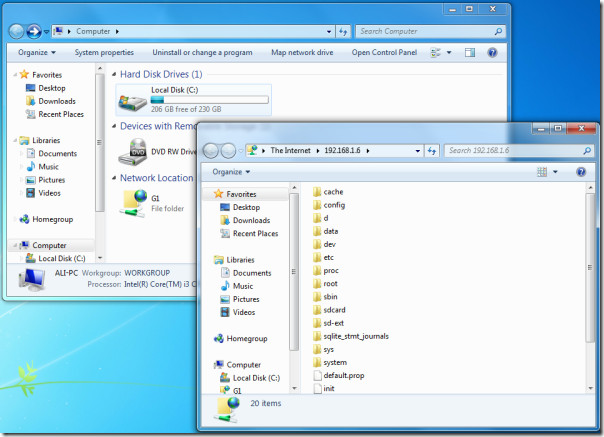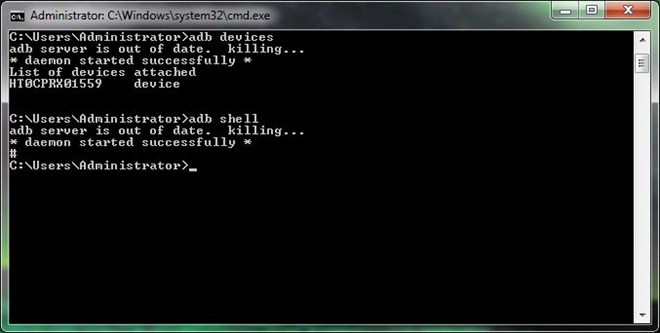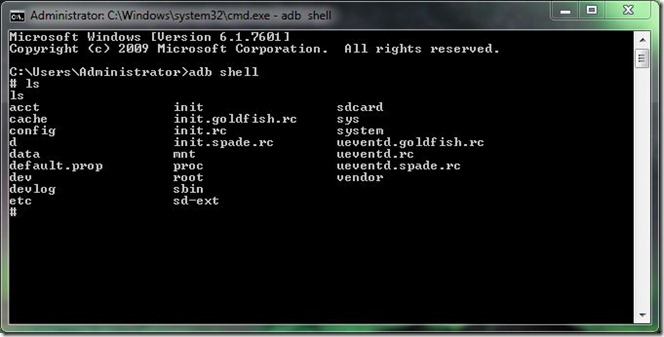Как получить доступ к SD-карте и системным файлам на Android с вашего компьютера
Мы понимаем, развеселило ли вас название, ведь насколько сложно получить доступ к данным на вашем устройстве Android? Подключите USB-кабель, установите устройство как USB-накопитель, и вы можете приступить к изучению данных на вашем устройстве. У этого очень простого метода есть свои недостатки, и в зависимости от того, как часто вы обращаетесь к данным, хранящимся на вашем устройстве, вам нужно будет изучить альтернативные инструменты для доступа ко всему этому в свете недостатков, которые создает исходный метод монтажа. Итак, какие есть альтернативы? А если вы опытный пользователь с рутированным устройством, как бы вы исследовали и получали доступ к системным файлам во внутренней памяти?
Протокол передачи файлов (FTP) – это эффективный и простой способ передачи файлов через Интернет между двумя компьютерами или, в нашем случае, между Android и ПК. Зачем использовать FTP-клиент вместо традиционного метода установки? Прежде всего, весь процесс является беспроводным и, что еще лучше, не мешает вам просматривать SD-карту на устройстве. Да, когда вы подключаете свое устройство в режиме USB-накопителя, вы не можете использовать музыкальный проигрыватель, получать доступ к фотографиям, делать снимки и т. Д., Потому что носитель данных уже подключен. Доступ к вашему устройству через FTP-клиент оставляет все такие приложения и виджеты, которые установлены на вашей SD-карте, доступными и готовыми к использованию.
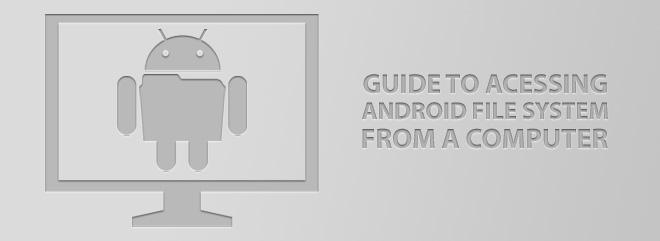
В Android есть множество приложений, которые позволяют практически мгновенно получать доступ к файлам через FTP. Мы, однако, не будем показывать вам все это, а сосредоточимся на тех, которые бесплатны и выполняют функцию максимально простым способом.
Программы для Windows, мобильные приложения, игры - ВСЁ БЕСПЛАТНО, в нашем закрытом телеграмм канале - Подписывайтесь:)
swiFTP FTP-сервер
Это приложение совершенно бесплатно и предоставляет вам FTP-сервер, который можно настроить и получить доступ менее чем за минуту. Все, что нужно сделать после установки приложения, – это настроить его, нажав Настраивать и предоставив идентификатор и пароль по вашему выбору. Вам будет предложено это сделать, когда вы попытаетесь получить удаленный доступ к устройству. После этого сохраните настройки и нажмите Начинать кнопку, чтобы запустить службу.
Приложение не только поддерживает доступ через Wi-Fi, но и позволяет использовать экспериментальную функцию глобального прокси, позволяющую вам получать доступ к данным вашего устройства из любого места, если вы подключены к Интернету и устройство тоже.
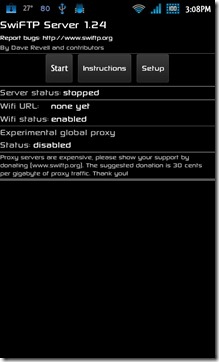
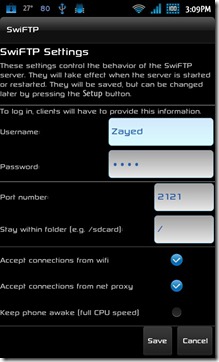
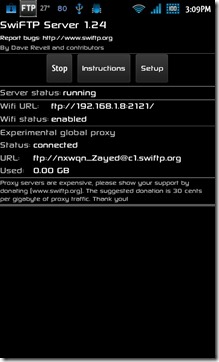
Как получить доступ к данным? Просто введите URL-адрес Wi-Fi или глобальный адрес прокси-сервера в адресной строке вашего интернет-браузера, введите идентификатор и пароль, чтобы начать. Чтобы просмотреть файлы в проводнике Windows, щелкните Страница (при использовании Internet Explorer) и щелкните Откройте FTP-сайт в проводнике Windows. Кроме того, вы также можете ввести FTP-адрес непосредственно в проводнике Windows.
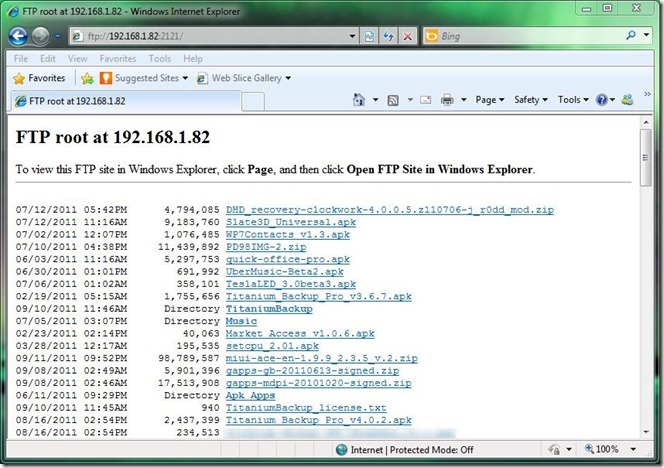
Мы продолжим и скажем, что хотя этот метод был быстрым с самого начала, доступ к папкам и открытие файлов, очевидно, выполнялся медленнее, чем при подключенной SD-карте.
Итак, вы получили доступ ко всем данным на вашем устройстве. Не совсем. Если ваш единственный реальный интерес в получении доступа к данным на вашем устройстве – это загружать приложения, копировать изображения с камеры, управлять своими mp3-файлами и т. Д., То вы, возможно, не заинтересованы в получении полного root-доступа на вашем устройстве. То есть доступ к внутренней памяти или критическим системным элементам ОС Android на вашем устройстве. По умолчанию эти папки и файлы скрыты от неопытных глаз, поэтому с ними невозможно повозиться. Однако для опытного пользователя доступ к таким файлам может означать замену системных рингтонов, замену системных приложений пользовательскими и многое другое. Хотя существует множество обозревателей файлов, которые позволят вам получить доступ к системным файлам на устройстве, вы не встретите приложений, которые позволяют делать это с вашего ПК каждый день. Или, если на то пошло, чисто настольные приложения.
FTPDroid
FTPDroid – еще одно бесплатное (с поддержкой рекламы) приложение, предназначенное для превращения вашего устройства в FTP-сервер, но, в отличие от большинства приложений FTP-сервера, FTPDroid – чрезвычайно безопасный клиент, позволяющий проверять анонимный доступ, ограниченный доступ к личным папкам и обширную историю журналов.
Самое приятное здесь то, что FTPDroid предоставит вам доступ не только к обычным данным на SD-карте, но и к системным файлам. Чтобы получить полный обзор и руководство по этому приложению, перейдите к нашему обзору FTPDroid.
На Android Market доступно множество других приложений для FTP-серверов, и если вы использовали пользовательское ПЗУ, вы бы знали, что MIUI вместе со своим собственным файловым проводником также поддерживает собственный FTP-сервер, который можно использовать под несколько секунд. Так что ни в коем случае указанные выше приложения не являются единственным средством доступа к вашему устройству через FTP.
Командир Android
Легко одно из лучших и наиболее полных настольных приложений для изучения ваших Android-устройств в любом уголке. Командир Android привносит тонкость очень дружелюбного графического интерфейса в дополнение к основным и даже самым продвинутым функциям. Android Commander – это настоящий швейцарский армейский нож для всех устройств Android – от копирования и добавления файлов на SD-карту до доступа к системным файлам и наличия доступа для чтения / записи в этих папках. Благодаря как проводному режиму, так и беспроводному через Wi-Fi, это приложение предоставит вам больше возможностей, чем вы могли себе представить. Причина, по которой мы предлагаем это приложение для доступа к данным вашего Android-устройства, – это несравненный графический интерфейс и среда, в которой практически отсутствуют ошибки.
Дополнительные сведения об этом замечательном приложении см. В нашем подробном обзоре Android Commander.
Скачать Android Commander для Windows | Для Linux
Сопоставление FTP-сервера Android с проводником Windows
Сопоставление FTP-сервера с проводником Windows позволяет быстро получить доступ к папкам, определенным на вашем устройстве, прямо из раздела «Мой компьютер» без необходимости вводить учетные данные снова и снова. Добавление сервера в качестве диска в Windows – очень простая задача. Возможно, вы захотите прочитать наше руководство о том, как добавить сетевое расположение в Windows. Обратите внимание на порт, который вы используете, большинство FTP-серверов используют либо 21 год или 2121, г. поэтому введите URL-адрес соответственно.
Вы также можете попробовать некоторые FTP-клиенты, такие как FileZilla, если сопоставление сервера с Windows – это не то, как вы хотите действовать.
Использование ADB для доступа к устройству Android
Android Debug Bridge (ADB) – это не выбор для начинающего пользователя, и почему он должен быть таким? Это полностью инструмент на основе командной строки, в нем отсутствует удобство для пользователя, которое было бы графическим интерфейсом, и есть некоторые серьезные предварительные условия, а также в виде загружаемого SDK и Java SDK. Тем не менее, инструмент ADB является жизненно важным для устройств Android и не предназначен для использования новичками. Это никоим образом не означает, что пользователи не могут воспользоваться преимуществами некоторых базовых команд, которые безопасны и быстро выполняются. Ниже мы попытаемся разбить некоторые из нескольких основных команд, которые вы можете использовать на своем устройстве Android, но прежде чем мы продолжим, вы должны увидеть наше руководство о том, что такое ADB и как его установить на свое устройство Android. Так что, если вы еще не были напуганы руководством, к которому мы только что вас порекомендовали, давайте уберем руки грязными.
Чтобы скопировать файл с ПК на устройство.
Есть два способа сделать это.
- Перейдите к расположению файла и в этой папке удерживайте Сдвиг клавишу, нажмите Верно кнопку мыши и выберите Откройте командное окно здесь. Или вы можете просто открыть терминал или командную строку и вручную перейти к местоположению папки. После запуска командного окна или терминала введите следующую команду:
adb push example.apk /data/app
Заменять example.apk с фактическим именем файла и / данные / приложение с местом, куда файл будет помещен на устройстве. adb push в основном должно сопровождаться именем файла, а затем папкой на вашем устройстве.
- Если вы еще не находитесь в каталоге, в котором находится файл, на компьютере, откройте командную строку или терминал и введите следующую команду:
adb push C:addictivetipsexample.apk /data/app
Заменять C: addictivetips example.apk с полным путем к вашему файлу и / данные / приложение где вы хотите, чтобы файл был помещен.
Обратите внимание, что при отправке файлов APK, как описано выше, в папку / data / app, также устанавливается приложение. Если вы не хотите устанавливать файл, просто переместите его в другое место.
Чтобы скопировать файл с устройства Android на ПК.
Опять же, есть два способа сделать это. Чтобы вытащить файл с устройства, вам необходимо указать папку назначения, в которую будет скопирован файл, и указать целевую папку, которая также является местоположением файла. Или, если хотите, вы можете перейти к папке назначения внутри командной строки или терминала и выполнить команду pull оттуда без необходимости указывать на папку в команде. Вот как.
adb pull /data/app/example.apk
или
adb pull /data/app/example.apk C:addictivetips
Команды на основе оболочки ADB.
В ADB Shell вы можете выполнять команды на основе Linux для исследования содержимого вашего устройства, как если бы вы исследовали свои диски на ПК на базе Linux, не используя тег ADB снова и снова. Также важно находиться в ADB Shell, если вы хотите получить доступ к системным папкам через ADB на корневом устройстве. Как войти в режим оболочки? Подключив устройство, введите следующую команду:
adb shell
Если вы укоренились, вы увидите # символ, указывающий на то, что вы находитесь в режиме оболочки и имеете все права суперпользователя. Если ваше устройство не рутировано, вы получите $ условное обозначение.
Вы можете использовать список (ls), например, для просмотра папок на вашем устройстве или изменения каталогов, как на рабочем столе Linux.
Для получения полного списка команд ADB вы можете использовать команду «Помощь adb“Или перейдите к официальная страница разработчиков Android.
Очевидно, что это руководство не охватывает все варианты программного обеспечения и приложений для доступа к SD-карте и файловой системе вашего Android через ПК, но это была попытка показать пользователям множество способов доступа к SD-карте и файловой системе вместо традиционная процедура установки SD-карты. Если вы считаете, что мы упустили верный способ сделать это, сообщите нам об этом.
Программы для Windows, мобильные приложения, игры - ВСЁ БЕСПЛАТНО, в нашем закрытом телеграмм канале - Подписывайтесь:)